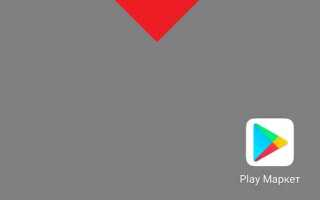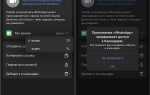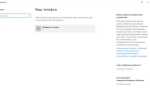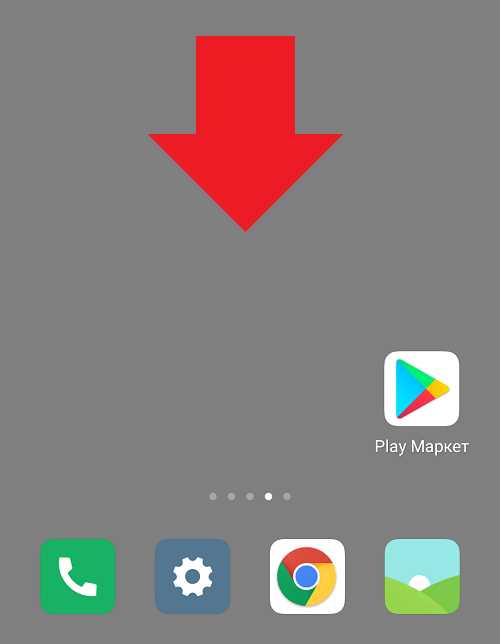
Смартфоны Xiaomi популярны благодаря высокой производительности и качественным камерам. Однако, даже с отличной техникой, передача фотографий с устройства на компьютер может вызывать трудности у пользователей. В этой статье мы рассмотрим проверенные и эффективные способы переноса фото с Xiaomi на ПК, чтобы этот процесс был быстрым и безошибочным.
Подключение через USB-кабель – это наиболее простой и быстрый способ переноса файлов. Для этого достаточно подключить телефон к компьютеру с помощью USB-кабеля и выбрать режим передачи файлов на экране смартфона. Важно убедиться, что на телефоне активирован режим «Передача файлов», иначе ПК не распознает устройство.
Если подключение через USB вызывает ошибки, возможно, проблема в драйверах. Установите Mi PC Suite или другие официальные драйвера Xiaomi, которые обеспечат стабильную работу с компьютером. Также можно использовать режим «MTP» для оптимизации передачи медиафайлов.
Для тех, кто предпочитает не использовать кабель, существует возможность передать фотографии с Xiaomi на компьютер через Wi-Fi. Для этого можно воспользоваться различными приложениями, такими как AirDroid или Send Anywhere, которые позволяют передавать файлы без необходимости подключения через USB.
Передача фото через облачные сервисы, такие как Google Photos или Mi Cloud, является отличным вариантом для синхронизации фото между устройствами. Важно заранее настроить автоматическую синхронизацию на смартфоне, чтобы не тратить время на вручную выбор фотографий для загрузки.
Использование кабеля USB для передачи фото с Xiaomi на ПК
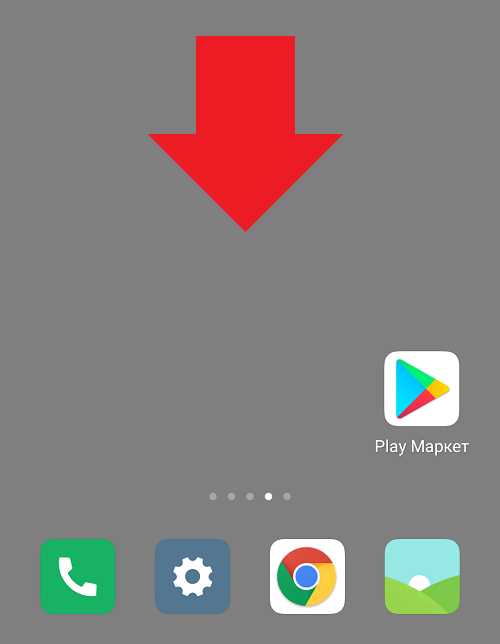
Для начала подключите один конец кабеля к смартфону, а другой – к USB-порту на компьютере. На экране телефона появится запрос на выбор режима подключения. Выберите опцию «Передача файлов» или «Media Transfer Protocol (MTP)». Если этого не произошло, можно вручную включить режим передачи файлов в настройках смартфона.
После этого ПК должен автоматически распознать ваше устройство как внешний диск. Откроется окно с проводником Windows, где будут доступны все файлы телефона. Для передачи фото перейдите в папку «DCIM» или «Pictures», где хранятся ваши изображения. Выберите нужные фотографии и просто перетащите их в соответствующую папку на компьютере.
Если устройство не отображается на ПК, проверьте драйвера. Обычно Windows автоматически устанавливает необходимые драйвера, но если этого не произошло, скачайте их с официального сайта Xiaomi или воспользуйтесь функцией обновления драйверов в «Диспетчере устройств».
Для ускорения передачи данных рекомендуется использовать кабель с высокой пропускной способностью (например, USB 3.0 или выше). Также важно, чтобы кабель был исправным и не имел повреждений, так как это может повлиять на стабильность соединения.
Как передать фотографии с Xiaomi через Bluetooth на компьютер
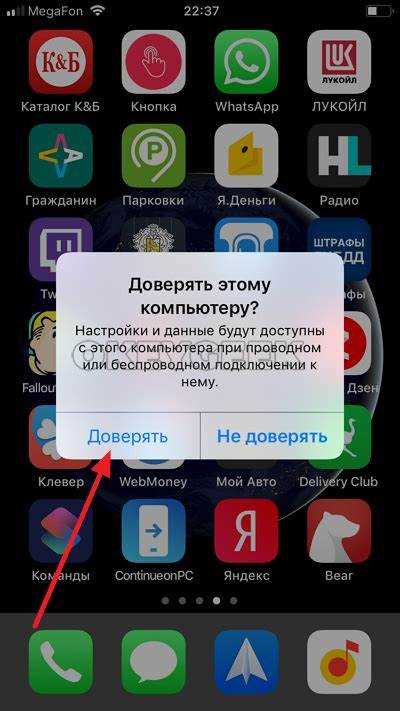
- Включите Bluetooth на компьютере. Перейдите в настройки Bluetooth вашего ПК. В Windows это можно сделать, кликнув на значок Bluetooth в панели задач или через «Параметры» > «Устройства» > «Bluetooth и другие устройства». Убедитесь, что Bluetooth включен.
- Активируйте Bluetooth на Xiaomi. Откройте «Настройки» на вашем смартфоне, выберите «Bluetooth» и включите его. Убедитесь, что ваше устройство видимо для других.
- Подключите устройства. В списке доступных устройств на экране смартфона выберите ваш компьютер. На ПК появится запрос на подключение, подтвердите его. Если будет предложено ввести код, подтвердите его на обоих устройствах.
- Выберите фотографии для отправки. Перейдите в «Галерею» на вашем смартфоне и выберите фотографии, которые хотите передать. Нажмите на иконку «Поделиться» и выберите Bluetooth в списке доступных способов передачи.
- Прием файла на компьютере. На компьютере откроется окно с запросом на прием файлов. Подтвердите его, выбрав «Принять». Фотографии будут сохранены в папке, указанной в настройках Bluetooth вашего ПК.
Этот метод удобен для передачи нескольких изображений одновременно, однако скорость передачи может зависеть от версии Bluetooth и расстояния между устройствами. Если передача не удается, проверьте, что оба устройства находятся в пределах действия Bluetooth и убедитесь, что на компьютере установлены последние драйвера для Bluetooth.
Подключение через Wi-Fi: передача фото с Xiaomi без проводов

Для передачи фотографий с телефона Xiaomi на компьютер через Wi-Fi можно использовать несколько эффективных методов. Это позволяет избежать необходимости в проводах и ускорить процесс обмена данными.
Один из самых популярных способов – использование приложения «Mi Drop» (теперь известного как «ShareMe»). Это приложение позволяет передавать файлы между устройствами Xiaomi и компьютером по сети Wi-Fi без подключения через USB. Для этого нужно установить приложение на телефон и компьютер, а затем синхронизировать устройства через одну сеть Wi-Fi. Передача фотографий происходит быстро и без сбоев.
Другой вариант – использование облачных сервисов, таких как Google Фото, Dropbox или OneDrive. Для этого необходимо загрузить фотографии в облако с телефона Xiaomi, а затем открыть их через браузер на компьютере. Такой метод не требует установки дополнительных программ, однако скорость загрузки и скачивания зависит от качества интернет-соединения.
Для пользователей Windows 10 существует функция «Ваш телефон», которая позволяет синхронизировать телефон Xiaomi с ПК. После настройки приложения на обоих устройствах можно передавать фотографии и другие файлы без проводов. Чтобы настроить синхронизацию, нужно подключить телефон через Bluetooth и Wi-Fi, а затем активировать необходимые разрешения для передачи данных.
При необходимости использования более стабильного соединения, можно подключить телефон к Wi-Fi через программу для обмена файлами, такую как AirDroid. Программа позволяет получить доступ к файлам на телефоне Xiaomi через веб-интерфейс или клиентскую программу на компьютере, что ускоряет процесс обмена и облегчает передачу даже больших фотоальбомов.
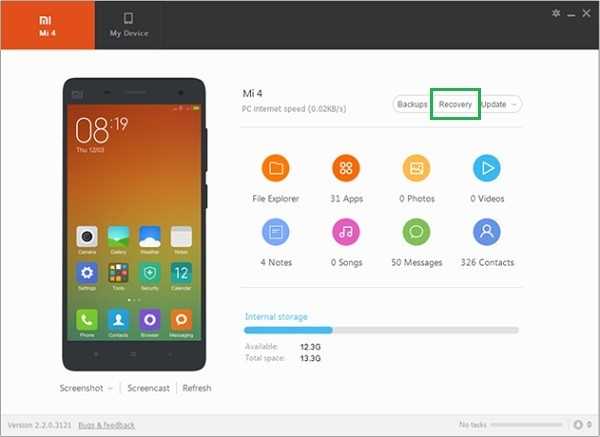
Использование Google Фото для синхронизации и переноса снимков
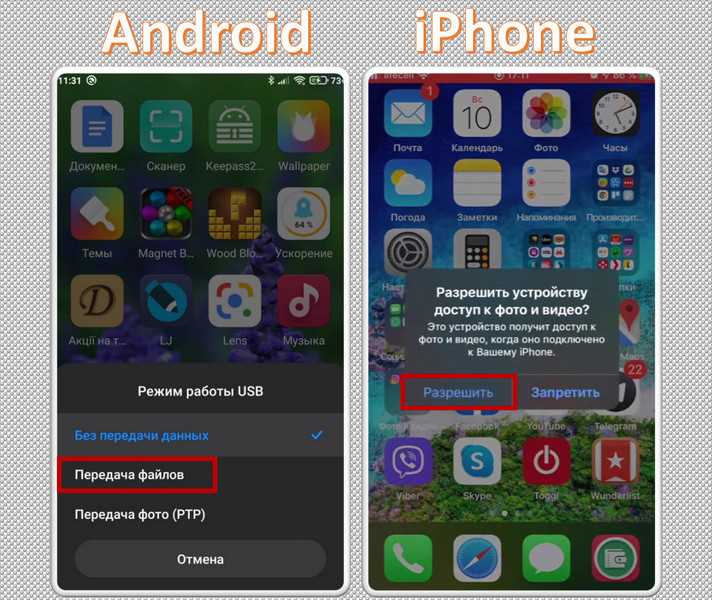
Google Фото позволяет быстро и удобно переносить снимки с устройства Xiaomi на компьютер, используя облачные сервисы. Для начала необходимо установить приложение Google Фото на смартфон и активировать синхронизацию.
Чтобы включить синхронизацию, откройте приложение Google Фото на телефоне и войдите в свою учетную запись Google. Перейдите в настройки, выберите «Резервное копирование и синхронизация» и включите эту опцию. Все фотографии, сделанные на смартфоне, автоматически будут загружаться в облако.
Для доступа к фотографиям на компьютере достаточно войти в свою учетную запись Google на сайте photos.google.com. Все снимки, загруженные с вашего устройства, будут отображаться в облаке. Вы можете скачать их по одному или выбрать несколько фото для массовой загрузки.
Для более удобного процесса переноса можно использовать настольное приложение Google Drive, которое автоматически синхронизирует файлы с облака. После установки на компьютер все фото и видеоматериалы из Google Фото будут доступны через папку Google Drive на вашем ПК.
Google Фото также предлагает возможность выбора качества загрузки: стандартное или оригинальное. Стандартное качество сохраняет изображения в разрешении до 16 Мп, что достаточно для большинства пользователей и экономит пространство в облаке. Оригинальное качество сохраняет фотографии в полном разрешении, но может использовать больше места в облаке, в зависимости от вашего тарифа Google One.
Одним из преимуществ этого метода является отсутствие необходимости подключать устройство Xiaomi к компьютеру напрямую, что значительно ускоряет процесс и делает его удобным, особенно для пользователей, которые не хотят тратить время на проводные соединения.
Преимущества и настройки приложения Mi Drop для обмена файлами
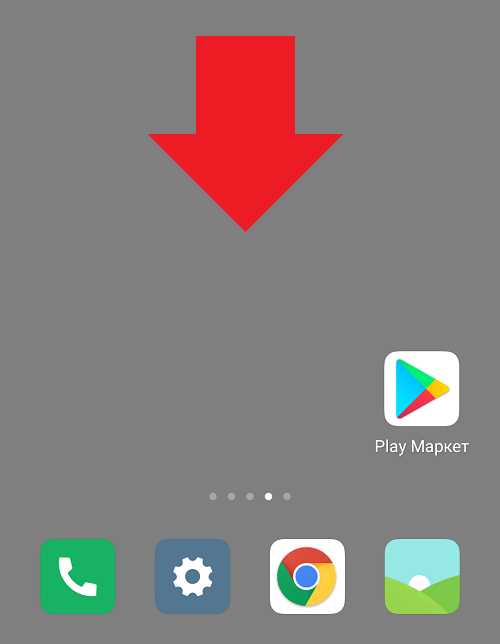
Во-первых, Mi Drop позволяет передавать файлы без подключения к сети Wi-Fi или мобильным данным. Это стало возможным благодаря использованию технологии P2P, которая создает прямое соединение между устройствами. Это существенно ускоряет процесс передачи данных, особенно когда нужно передать большие файлы.
Кроме того, Mi Drop поддерживает различные форматы файлов, включая изображения, видео, документы и приложения. Это позволяет передавать не только фото, но и все остальные важные данные с вашего устройства на компьютер или другое мобильное устройство.
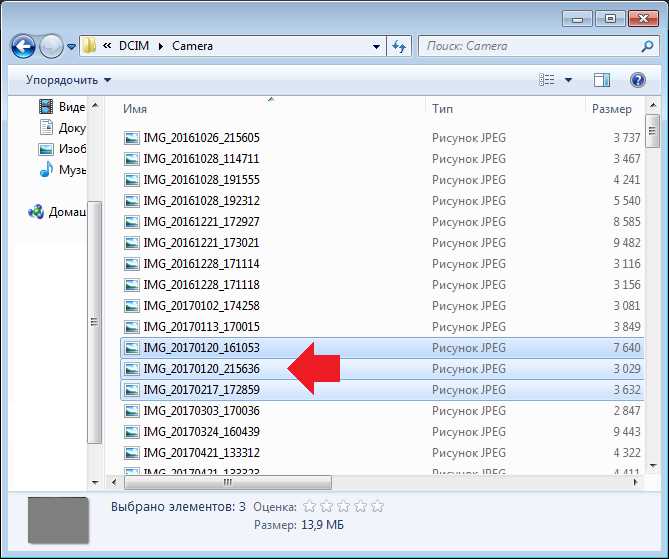
Еще одно преимущество приложения – это высокая скорость передачи. Mi Drop использует алгоритмы сжатия и оптимизации данных, что позволяет передавать файлы на скорости до 40 Мбит/с. Это значительно быстрее, чем стандартные методы передачи данных через USB или Bluetooth.
Чтобы начать использовать Mi Drop, нужно установить приложение на оба устройства. После этого, для начала передачи, откройте Mi Drop, выберите файлы для отправки и нажмите «Отправить». На втором устройстве откроется окно приема, и данные начнут передаваться. Главное – чтобы оба устройства находились рядом и имели включенный Bluetooth.
В настройках приложения можно выбрать, какие типы данных разрешено передавать, а также настроить разрешения на использование местоположения или разрешения для обмена с конкретными пользователями. В разделе «Настройки» можно включить опцию «Автозагрузка» для автоматической загрузки файлов при получении.
Mi Drop поддерживает передачу данных в фоновом режиме, что позволяет продолжать пользоваться телефоном во время отправки файлов. Также стоит отметить, что приложение доступно на устройствах не только Xiaomi, но и на других Android-устройствах, что делает его универсальным инструментом для обмена файлами.
Вопрос-ответ:
Как я могу передать фотографии с телефона Xiaomi на компьютер через USB-кабель?
Для того чтобы передать фото с телефона Xiaomi на компьютер через USB-кабель, нужно подключить устройство к ПК с помощью кабеля. После подключения выберите режим «Передача файлов» на экране телефона. После этого откроется папка с содержимым телефона, и вы сможете скопировать фото в нужную папку на компьютере. Если телефон не отображается на ПК, попробуйте установить драйверы или изменить порт USB.
Можно ли передать фотографии с Xiaomi на компьютер без проводов?
Да, можно использовать беспроводные методы, такие как Bluetooth или Wi-Fi. Для передачи через Bluetooth включите его на обоих устройствах и сопрягите их. Затем выберите нужные фотографии и отправьте их через Bluetooth. Также можно использовать облачные сервисы, такие как Google Фото или Mi Cloud. Загрузите фото в облако, а затем скачайте их на компьютер через браузер.
Как передать фотографии с Xiaomi на компьютер, если не работает USB-кабель?
Если USB-кабель не работает, можно воспользоваться беспроводными методами. Один из вариантов — использовать приложение для передачи файлов по Wi-Fi, например, AirDroid или Send Anywhere. Эти приложения позволяют передавать файлы между телефоном и компьютером по сети. Также можно загрузить фотографии в облако, например, на Google Диск, и затем скачать их на компьютер через интернет-браузер.
Как настроить Mi PC Suite для передачи фотографий с телефона Xiaomi на компьютер?
Mi PC Suite — это официальная программа от Xiaomi, которая позволяет передавать файлы между телефоном и компьютером. Для того чтобы использовать Mi PC Suite, необходимо скачать и установить программу на компьютер. После подключения телефона к ПК через USB-кабель откроется окно программы, где можно выбрать и передать фотографии. Убедитесь, что на вашем устройстве активирован режим «Передача файлов» (MTP).
Что делать, если при подключении телефона Xiaomi к компьютеру не отображаются фотографии?
Если при подключении телефона Xiaomi к компьютеру фотографии не отображаются, сначала проверьте, выбран ли правильный режим подключения на телефоне — «Передача файлов» (MTP). Если это не помогает, перезагрузите оба устройства и попробуйте подключить телефон к другому USB-порту. Также проверьте, установлены ли все необходимые драйверы для вашего устройства на компьютере. В случае неисправности кабеля попробуйте заменить его.